Инстаграм - популярная социальная сеть, которая позволяет пользователям делиться фотографиями и видеозаписями. Загрузка фото на Инстаграм является одной из основных функций этой платформы, и поэтому важно знать, как это сделать правильно.
В данном руководстве мы покажем вам, как загрузить фото на Инстаграм, чтобы ваш контент выглядел привлекательно и профессионально. Мы расскажем о размерах, форматах, фильтрах и других важных аспектах, которые помогут вам создать уникальный и запоминающийся материал.
Прежде чем загрузить фото на Инстаграм, необходимо выбрать подходящие изображения и подготовить их к публикации. Это означает, что вы должны обратить внимание на размер фото, его качество и композицию. Следует помнить, что Инстаграм допускает загрузку фото только в квадратном или прямоугольном формате с определенными ограничениями по размеру. Отсюда вытекает необходимость обрезать или изменять изображение перед загрузкой.
Инструкция по загрузке фото на Инстаграм
Шаг 1: Откройте приложение Инстаграм
Первым шагом является открытие приложения Инстаграм на вашем мобильном устройстве. Если у вас еще нет приложения, загрузите его из соответствующего магазина приложений (App Store для iOS или Google Play для Android).
Шаг 2: Авторизуйтесь
После открытия приложения Инстаграм вам потребуется авторизоваться в своей учетной записи. Введите свой логин и пароль и нажмите кнопку "Войти".
Шаг 3: Перейдите на экран загрузки фото
После авторизации вам нужно перейти на экран загрузки фото. Для этого нажмите на значок "+" внизу экрана (для iOS) или сверху экрана (для Android).
Шаг 4: Выберите фото
На экране загрузки фото вы увидите различные варианты выбора фото. Вы можете выбрать фото из галереи вашего устройства, сделать новое фото или выбрать фото из сохраненных публикаций. Выберите опцию, которая вам наиболее удобна.
Шаг 5: Редактирование фото
После выбора фото вы можете отредактировать его, применить фильтры, обрезать или повернуть его. Выберите необходимые настройки и нажмите кнопку "Далее".
Шаг 6: Добавьте описание и хэштеги
На следующем экране вы можете добавить описание к фото и хэштеги. Описание поможет вашим подписчикам понять, что изображено на фото, а хэштеги помогут другим пользователям найти вашу публикацию при поиске. Введите описание и хэштеги в соответствующие поля.
Шаг 7: Опубликуйте фото
Последним шагом является публикация фото. Нажмите кнопку "Опубликовать", чтобы загрузить фото на Инстаграм. В течение нескольких секунд ваше фото станет доступно вашим подписчикам и другим пользователям Инстаграма.
Теперь вы знаете, как загрузить фото на Инстаграм. Следуйте этой инструкции, чтобы делиться красивыми фотографиями со своими подписчиками!
Выбор подходящего изображения

1. Отразите свой контент и сообщение:
При выборе изображения, важно, чтобы оно отражало тематику вашего контента и передавало ваше сообщение. Например, если вы пишете о путешествиях, изображение может содержать красивый пейзаж или достопримечательность.
2. Будьте оригинальными:
Плагиат или использование чужих изображений может негативно повлиять на вашу репутацию. Стремитесь к тому, чтобы ваше фото было уникальным и оригинальным, чтобы привлечь внимание и заинтересовать аудиторию.
3. Обратите внимание на качество изображения:
Изображение должно быть четким, хорошо освещенным и иметь надлежащую композицию. Используйте фото с высоким разрешением, чтобы оно выглядело профессионально и привлекательно.
4. Учтите визуальный стиль вашего профиля:
Выбирайте изображения, которые соответствуют общему стилю и эстетике вашего профиля на Инстаграме. Это поможет создать цельный образ и придать вашей ленте гармонию.
5. Отзывайтесь на реакции аудитории:
Используйте аналитику, чтобы понять, какие изображения ваших постов получают больше лайков, комментариев и привлекают больше внимания. Используйте эти данные, чтобы определить предпочтения вашей аудитории и создавать контент, который им нравится.
Важно помнить, что выбор подходящего изображения - это индивидуальное решение, и он должен отражать ваше видение и цели в контексте вашего профиля и контента на Инстаграме.
Редактирование фото перед публикацией
Прежде чем опубликовать фото на Инстаграме, вы можете воспользоваться различными инструментами редактирования, чтобы придать вашему снимку дополнительный эффект или улучшить его качество.
1. Фильтры: Инстаграм предлагает множество встроенных фильтров, которые могут изменить настроение и внешний вид вашего фото. Просто нажмите на иконку фильтра и выберите тот, который подходит вам больше всего. Помните, что необдуманное использование фильтров может испортить качество вашего снимка, поэтому старайтесь быть осторожными.
2. Регулировка яркости и контрастности: Если ваше фото получилось слишком темным или светлым, вы можете отрегулировать яркость и контрастность, чтобы достичь более равномерного распределения цветов. Воспользуйтесь соответствующими инструментами редактирования, чтобы добиться желаемого эффекта.
3. Обрезка и поворот: Если вам нужно убрать ненужные детали с фото или изменить его ориентацию, воспользуйтесь инструментами обрезки и поворота. Выберите нужные параметры и примените их к фото, чтобы достичь желаемого результата.
4. Добавление текста и эмоций: Инстаграм также предоставляет возможность добавить текст и эмоции к вашему фото. Вы можете выбрать подходящий шрифт, размер и цвет текста, а также добавить различные смайлики и эмоции, чтобы выразить свои чувства и мысли.
5. Удаление нежелательных элементов: Если на вашем фото присутствуют нежелательные элементы, такие как пыль, пятна или неприятные объекты, вы можете воспользоваться инструментом «Клонирование» или другими аналогичными инструментами редактирования, чтобы убрать их с фото.
Важно помнить, что редактирование фото должно быть сдержанным и естественным. Цель редактирования - подчеркнуть красоту и улучшить качество фото, а не создавать иллюзию совершенства. Используйте инструменты редактирования так, чтобы ваше фото выглядело привлекательно и естественно.
Загрузка фото на Инстаграм
Вот пошаговая инструкция, как загрузить фото на Инстаграм:
Шаг 1: Откройте приложение Инстаграм В первую очередь, вам нужно открыть приложение Инстаграм на вашем смартфоне или планшете. Убедитесь, что у вас установлена последняя версия приложения. |
Шаг 2: Нажмите на кнопку "+" или "Добавить" На нижней панели приложения вы увидите кнопку "+", которую нужно нажать. Затем вам будет предложено выбрать источник загрузки фото. Вы можете выбрать фото из галереи своего устройства или сделать новую фотографию. |
Шаг 3: Подготовьте фото Перед загрузкой фото на Инстаграм, вы можете отредактировать его с помощью различных фильтров и инструментов редактирования, которые предлагает приложение. Вы можете изменить яркость, контрастность, насыщенность и другие параметры фото. |
Шаг 4: Добавьте подпись и хэштеги После того, как вы отредактировали фото, вы можете добавить к нему подпись и хэштеги. Подпись поможет описать фото, а хэштеги помогут другим пользователям найти вашу фотографию. |
Шаг 5: Опубликуйте фото Когда вы закончите подготовку фото, нажмите на кнопку "Опубликовать" или "Сохранить". Ваша фотография будет загружена на ваш профиль Инстаграм и будет видна вашим подписчикам. |
Теперь вы знаете, как загрузить фото на Инстаграм. Следуйте этой простой инструкции и делитесь своими красивыми фотографиями с миллионами пользователей по всему миру!
Добавление подписи и хештегов
После загрузки фото на Инстаграм, добавление подписи и хештегов помогает улучшить видимость вашего контента и привлечь больше внимания к вашему профилю.
Подпись – это текст, который появляется под фотографией. В подписи можно описать суть фото, рассказать интересный факт или просто выразить свои мысли. Помните, что подпись должна быть краткой и информативной.
Хештеги – это набор слов или фраз, начинающихся с символа решетки (#). Хештеги помогают группировать контент по определенной теме и делают вашу фотографию доступной для поиска другим пользователям Инстаграм. Вы можете использовать популярные хештеги, связанные с вашим контентом, чтобы привлечь больше зрителей.
Чтобы добавить подпись и хештеги, вам нужно:
- Открыть фото, которое вы загрузили на Инстаграм.
- Нажать на кнопку "Добавить подпись" под фотографией.
- Напечатать подпись. Вы можете использовать эмодзи, чтобы добавить эмоции или улучшить визуальное впечатление.
- Придумать и напечатать хештеги в конце подписи или в новой строке после нее.
- Разделять хештеги пробелами или символами пунктуации, чтобы сделать их более читаемыми.
- Не забудьте нажать на кнопку "Опубликовать", чтобы сохранить изменения.
Помните, что подпись и хештеги могут быть изменены или добавлены позже, если вы решите внести исправления или расширить описание фото.
Совет: Используйте хештеги, связанные с конкретной темой или местом, чтобы достичь более целевой аудитории и привлечь больше людей, заинтересованных в вашем контенте.
Пример: Если вы размещаете фото розовых цветов, вы можете использовать хештеги #розы #цветы #розоваягамма, чтобы привлечь любителей цветов и розовых оттенков.
Настройки приватности и размещение фото
При загрузке фото на Инстаграм, важно обратить внимание на настройки приватности, чтобы ваш контент был доступен только тем пользователям, которые вы выберете. Вот несколько шагов, которые помогут вам настроить приватность и разместить фото на Инстаграм:
- Откройте приложение Инстаграм на своем устройстве и войдите в свой аккаунт.
- Перейдите в настройки профиля, нажав на иконку профиля в правом нижнем углу экрана.
- На экране настроек профиля выберите "Настройки приватности".
- В разделе "Приватность аккаунта" включите режим приватности, чтобы только ваши подписчики могли видеть ваши фото.
- Перейдите на главный экран, чтобы разместить фото. Нажмите на значок камеры внизу экрана.
- Выберите фото из галереи или сделайте новое, нажав на кнопку "Фото" или "Камера" соответственно.
- Настройте фильтры и редактирование фото, если необходимо.
- Добавьте подпись к фото, чтобы описать его содержание или о чем оно.
- Выберите, где вы хотите разместить фото: на вашем профиле, в вашей истории или отправить в сообщение кому-то.
- Нажмите на кнопку "Опубликовать" или "Отправить", чтобы завершить процесс загрузки.
Теперь ваше фото размещено на Инстаграм соответствующим образом с учетом настроек приватности. При необходимости вы всегда можете изменить настройки приватности и удалить фото, используя те же шаги, описанные выше.